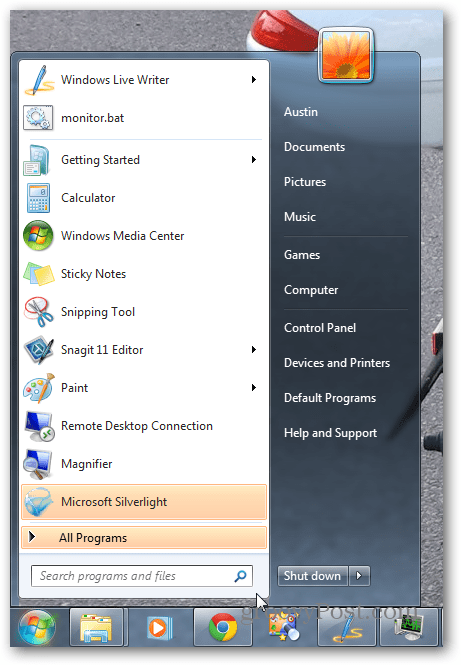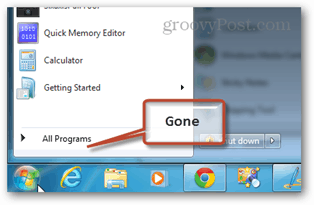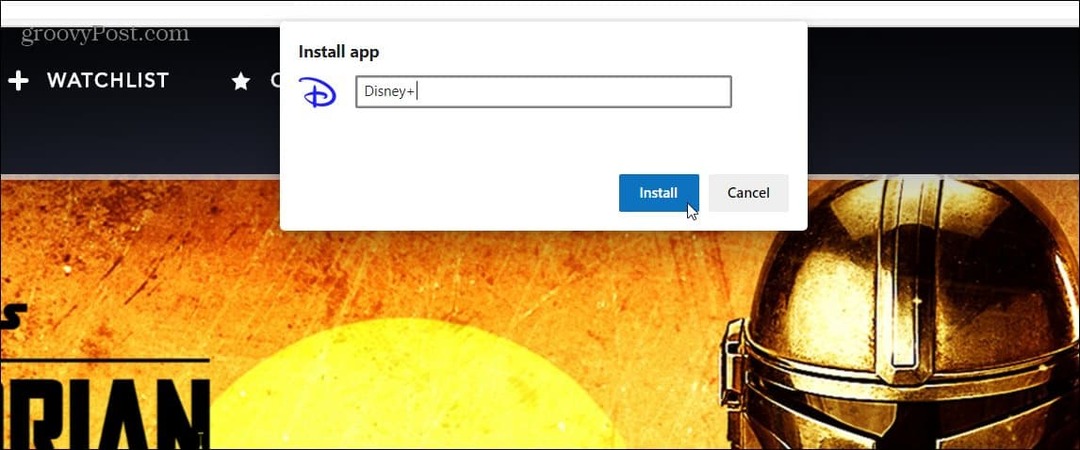In Windows 8 of 7 hoef je niet te maken te krijgen met de ingebouwde zoekfuncties van Microsoft als je dat niet wilt. Schakel ze uit en gebruik wat je maar wilt!
Hoewel Windows Search het zoeken en openen van dingen heel gemakkelijk kan maken, willen sommige gebruikers er misschien nog steeds vanaf. Sommigen geven er misschien de voorkeur aan om Windows Search uit te schakelen om de levensduur van hun SSD te verlengen. In mijn geval gebruik ik een combinatie van de twee gratis hulpprogramma's Doorzoek alles en Launchy, en ik vind ze veel effectiever. Microsoft heeft het uitschakelen van de Windows-zoekfunctie vrij eenvoudig gemaakt, als je weet waar je moet zoeken.
Wat doet het uitschakelen van Windows Search nog meer? Een paar dingen:
- Schakelt de achtergrondprocessen uit SearchIndexer.exe, SearchProtocolHost.exe en SearchFilterHost.exe.
- (SSD-gebruikers zullen deze leuk vinden) Schrijft niet meer naar de zoekindexdatabase op C: \ ProgramData \ Microsoft \ Search \ Data \ Applications \ Windows \ Windows.edb
- Geen offline caches van op het externe netwerk aangesloten opslag of shares.
- Verbeterde systeemprestaties, zelfs als het is nauwelijks merkbaar.
Klaar om het uit te schakelen? Oké, het eerste dat u moet doen, is het Configuratiescherm openen. Klik vanaf hier op "Programma's en functies".
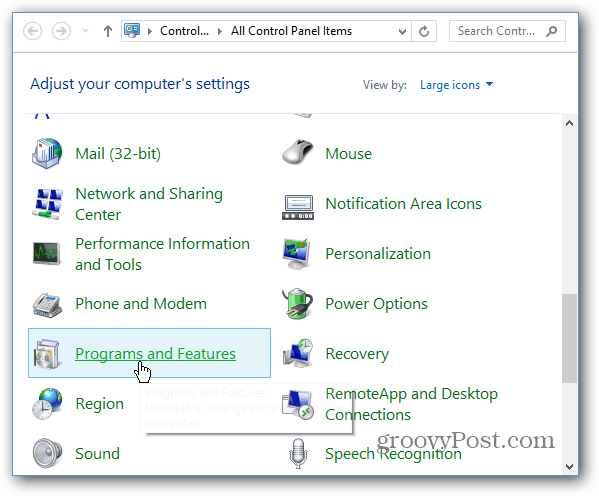
Klik in de linkerzijbalk van het volgende venster op 'Windows-functies in- of uitschakelen'.
Notitie: U heeft beheerdersrechten nodig of u bent aangemeld bij een account op beheerdersniveau om deze actie te voltooien.
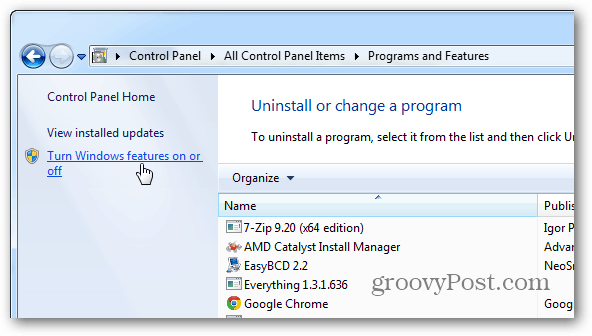
Scrol in het pop-upvenster Windows-functies omlaag en verwijder het vinkje uit het selectievakje 'Windows Search'. Klik op OK om de wijzigingen op te slaan en toe te passen.
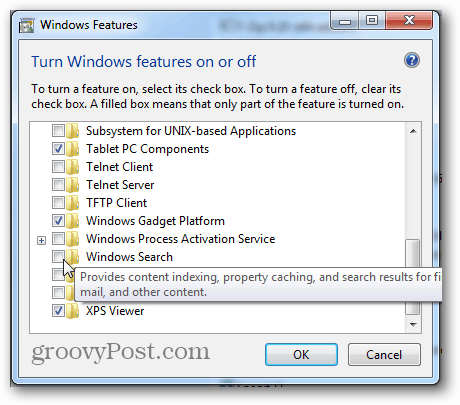
Er verschijnt een klein bevestigingsvenster. Klik op Ja en start de computer opnieuw op wanneer daarom wordt gevraagd. We kunnen ook wachten met opnieuw opstarten als dit momenteel niet handig is, maar Windows Search wordt pas uitgeschakeld als u dit doet.
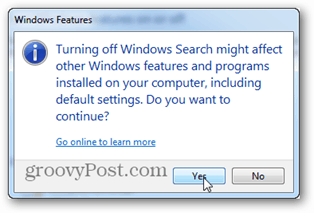
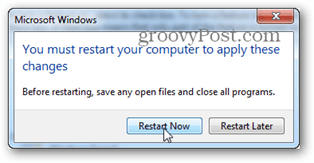
Zodra het systeem weer is opgestart, wordt Windows Search uitgeschakeld. U kunt de directe effecten hiervan zien door het menu Start te openen. Het vak Zoeken / uitvoeren is verdwenen! Deze configuratie werkt mogelijk niet voor iedereen, maar ik ben zeker blij dat ik de optie heb.
Voor na